游戏想要玩的好,鼠标灵敏度的设置至关重要。鼠标过度灵敏或者反应迟钝我们用起来都很痛苦,这时我们就需要对鼠标的dpi进行调整。可是很多的用户都对鼠标dpi比较陌生,更别提怎么调了,下面,小编给大家讲解鼠标dpi的调节技巧。
如果你有多年FPS经验,但是枪法还是不够狠,那除了天赋问题,也还可能是鼠标问题!如果你是萌新,总是人体描边,那么你更需要找到一个适合自己的鼠标和鼠标DPI。那么鼠标dpi怎么调?下面,小编给大家分享鼠标dpi的调节经验。
鼠标dpi怎么调
修改鼠标拖动速度:
进入“Windows设置”,选择打开“设备”
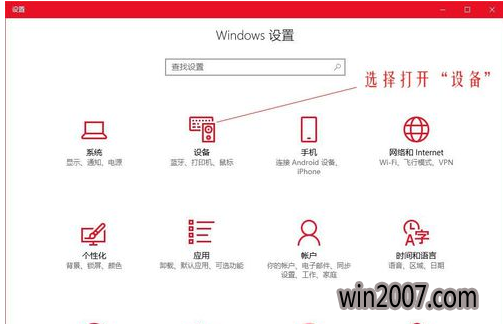
调节dpi电脑图解-1
左侧的选项栏切换到”鼠标“,在右侧的相关设置下选择“其他鼠标选项”
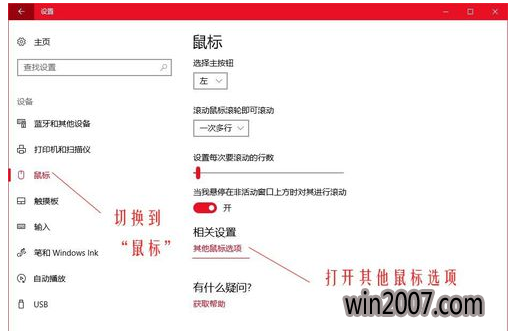
调节dpi电脑图解-2
在“鼠标属性”窗口将上方选项卡切换到“指针选项”,在下方的“选择指针移动速度”来调整鼠标的移动速度
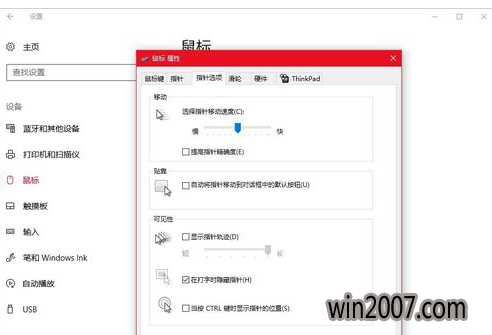
鼠标电脑图解-3
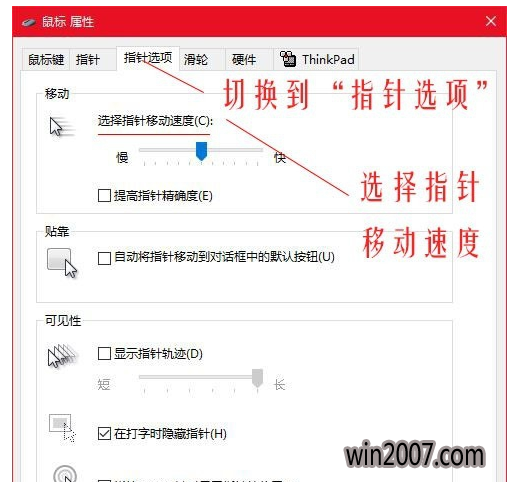
调节dpi电脑图解-4
修改Dpi的值:
打开云驱动程序
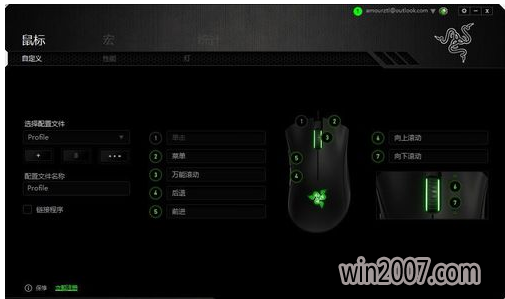
调节dpi电脑图解-5
上方的选项卡切换到“性能”,在”灵敏度“下调节Dpi的数值,调整到自己合适的Dpi即可,这里调的是2000dpi
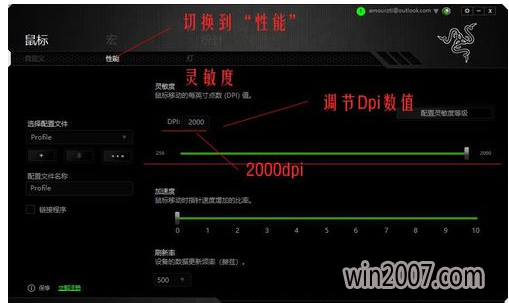
dpi电脑图解-6
以上就是鼠标dpi的调节方法,更多精彩内容尽在“小白一键重装”,欢迎前去查阅。